前置き
制作したアプリをApp Storeにリリースするため、Apple Developerに登録しました。
Apple Developerの簡単な説明と登録の流れを記載しておきます。
Apple Developerとは
Apple Developerに登録することで、Appleの各種プラットフォーム(iOS、macOS、watchOS、tvOSなど)向けのアプリやソフトウェアの開発、テスト、デプロイするためのツールなどを利用することができるようになります。
中でも、Apple Developerに登録することによって、App Storeにアプリをリリースする際に必要な「Apple Store Connect」が利用できるようになります。
App Store Connectを使えば、課金システムのテストも行えるようになります。
価格
2023年12月現在、Apple Developer Program 1年間のメンバーシップ料金は「12,980円」でした。
現在は円安のため、以前に比べ高くなっています。
登録の流れ
準備
Appleのユーザーアカウントを持っていない人は、
事前の準備として以下のリンクから登録を完了しておいてください。

リンクにアクセス
まずは、下記のリンクからApple Developerサイトにアクセスします。
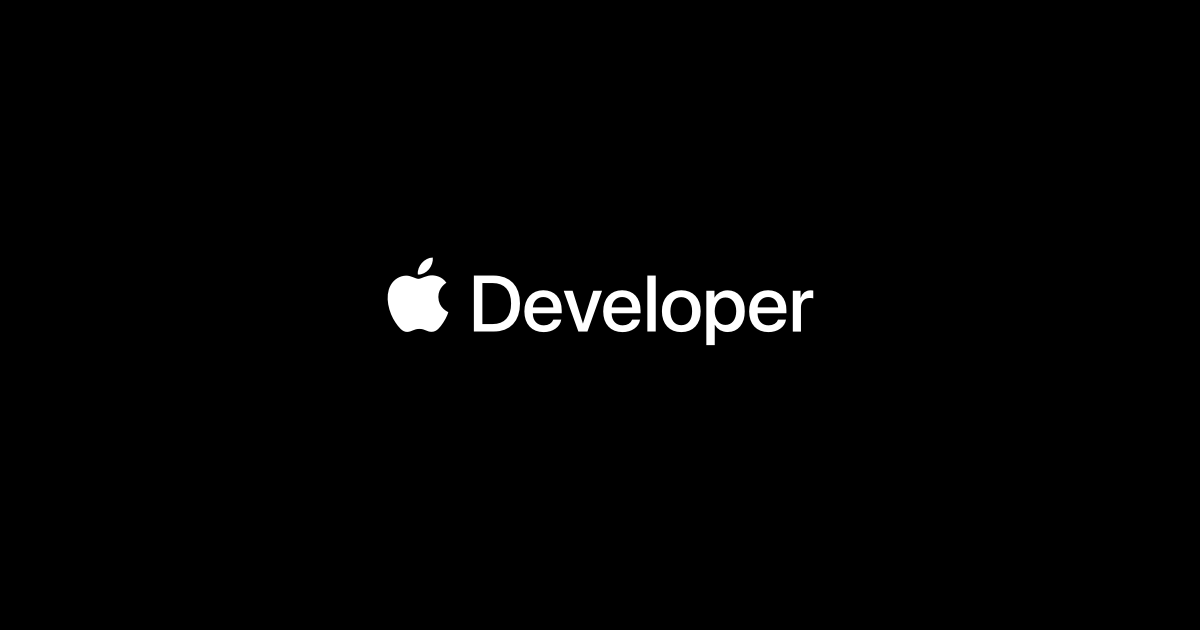
Apple IDでログイン
メニューバーの「アカウント」をクリックして、Apple Developerに登録するApple IDでログインを行なってください。
登録開始
Apple IDでログインを行うと規約が表示されるので、「同意」してください。
同意後、以下のポップアップが表示されるので、「今すぐ登録」ボタンからApple Developerの登録を始めてください。
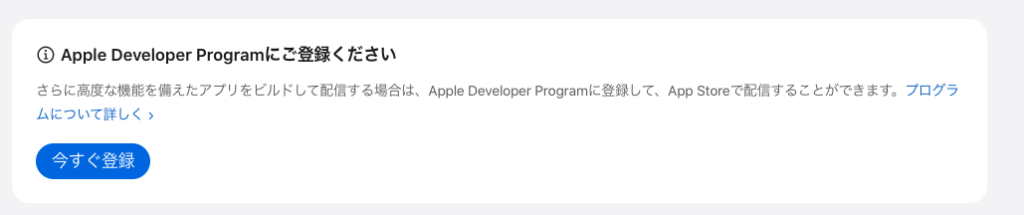
住所の入力
ここで自分は若干つまづきました。
登録の際、住所入力は日本語表記では認識されず、英語表記じゃないといけないらしいです。
自分は下記のサイトで住所を英語表記に変換しました。

支払い情報の入力
支払い情報の入力をします。
フォームの案内に従って、支払い情報を正確に入力してください。
登録完了
無事に支払いが終われば登録が完了します。
自分はDeveloper Programのアカウントの反映に2~3分程度かかりました。
最後に
Apple Developerに登録しただけでは、App Storeにアプリをリリースすることはできません。
「Apple Store Connect」での設定が別途必要になってきます。
「Apple Store Connect」のアプリリリースの設定方法は別途記載する予定です。

